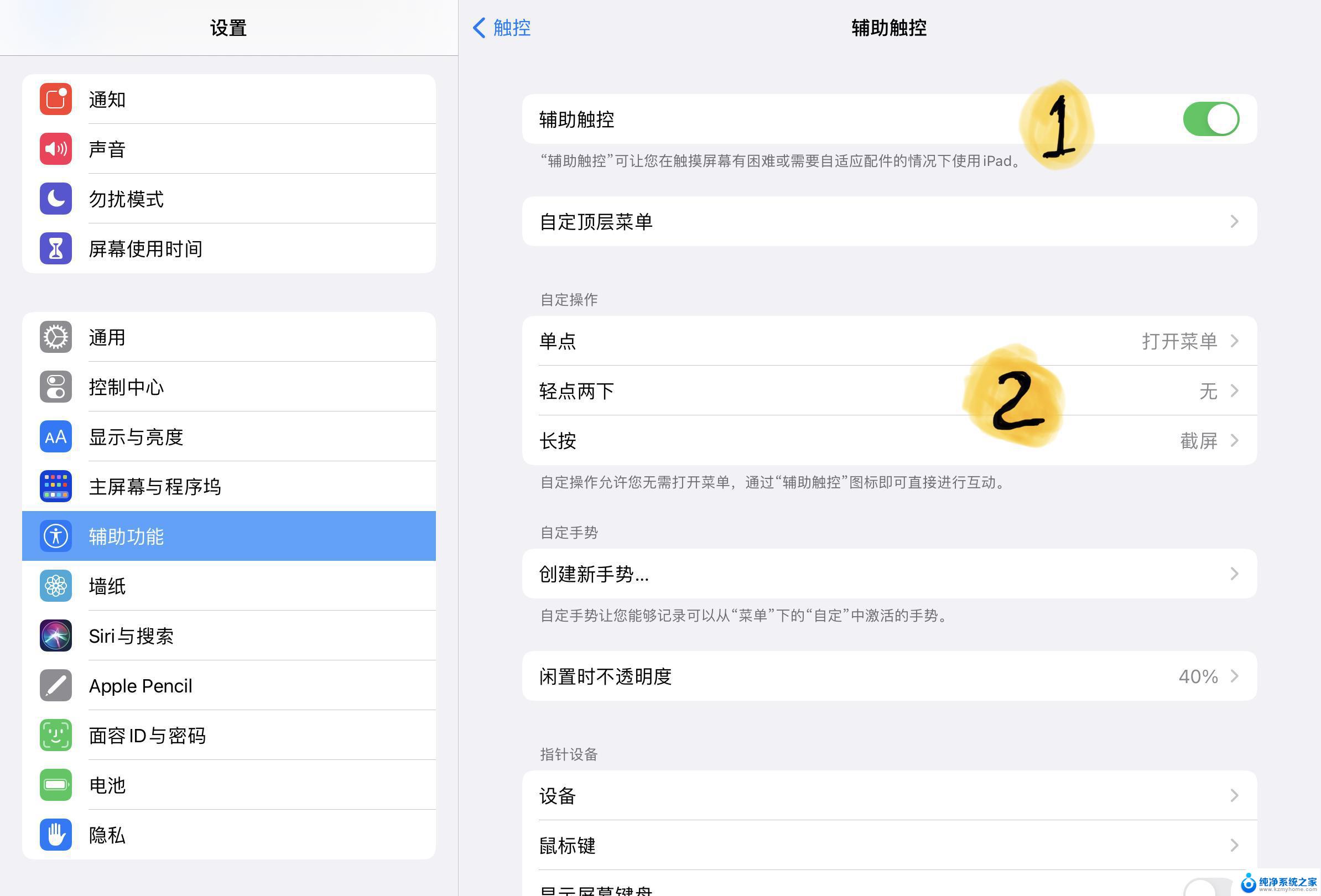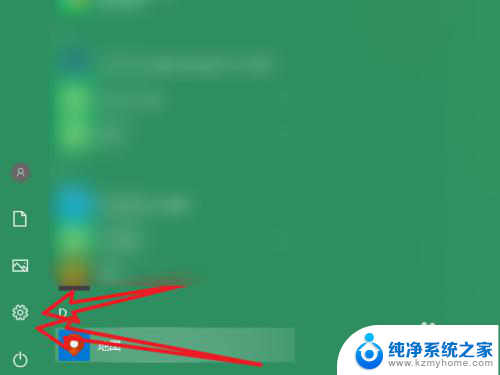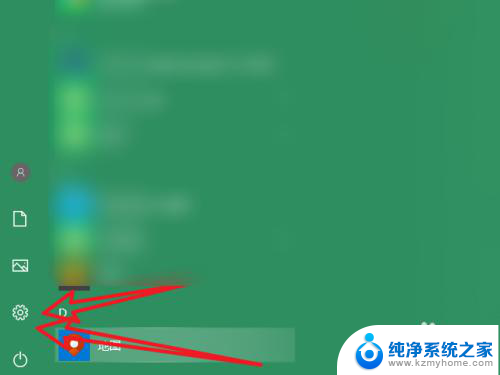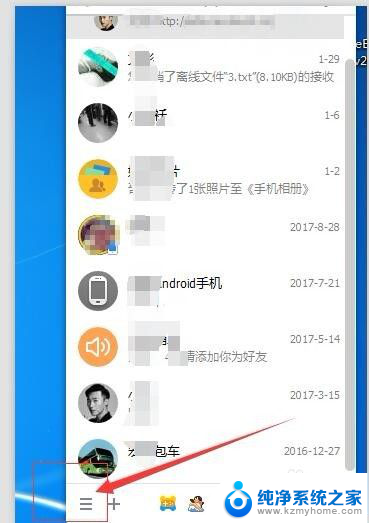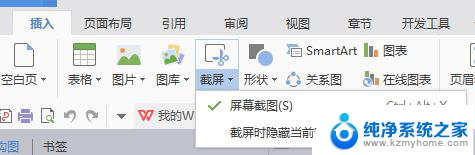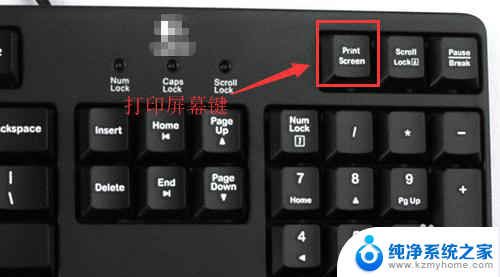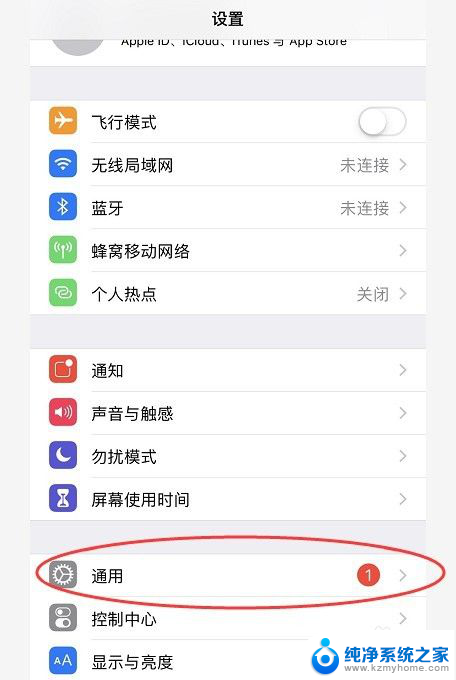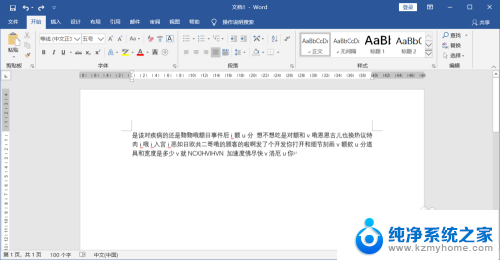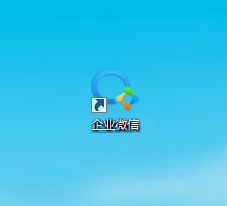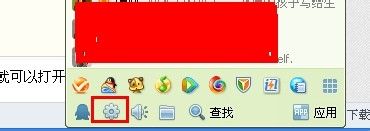iphone11截屏快捷键怎么设置 iphone11如何快速截屏
随着技术的不断进步,iPhone 11作为苹果公司的最新一代智能手机产品,也带来了许多令人惊喜的功能,其中快捷截屏功能成为了许多用户追捧的亮点之一。在以往的iPhone版本中,截屏往往需要通过按下多个物理按键来完成,但现在iPhone 11为我们带来了更加便捷的截屏方式。iPhone 11的截屏快捷键是如何设置的呢?如何通过简单的操作快速完成截屏呢?让我们一起来了解一下。
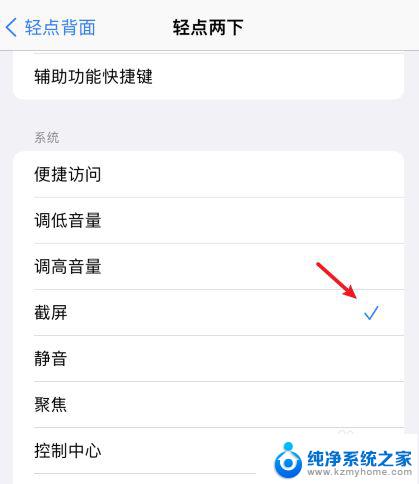
iPhone11怎么截屏
按键截屏:通过同时按住【音量+键】和【电源键】进行截屏。
虚拟按键截屏:点击iPhone11【设置】-【通用】-【辅助功能】-滑动【开关】至右边,即可启动“小白点”。点击下方【自定顶层菜单】-选择【+】设置【屏幕快照】,回到需要截图的界面,点击【小白点】-【屏幕快照】即可截图。
iPhone11怎么截长图
目前原生截长图功能只支持部分应用,例如Safari、备忘录等应用。通过同时按住【音量+】和【电源键】或者通过【小白点】截图,点击左下角【缩略图】选择上方【整页】即可截长图。
iPhone11怎么区域截图
同时按住【音量+】和【电源键】完成截图,拖动【截图】边缘。自定义合适的图片尺寸,点击左上角【完成】即可保存区域截图。
iPhone11怎么屏录
点击【设置】-【控制中心】-【自定义控制】-添加【屏幕录制】-回到主界面【上划】-点击【屏幕录制】即可开始屏幕录制。点击手机红色【状态栏】即可停止录制。录制文件存放在【相册】内。
以上就是设置iPhone11截屏快捷键的全部内容,如果还有不清楚的用户,可以参考小编的步骤进行操作,希望对大家有所帮助。